Makrókat automatizálni monoton működését a böngésző segítségével excel és imacro
Tegyük fel, hogy egy listát a Fortune 500-Társaság honlapján Ez egy nehéz feladat: a honlapon a folyóirat CNN, a Fortune magazin oldalakra mutató hivatkozásokat található minden cég profilja egy külön oldalon. Lásd, hogy mit csinálok a táblázatok és a makrók.
A Web Developer eszközt. kap egy listát a linkeket minden rétege a cég. Egyszerűen válassza ki a "Information" és a "View Link információk". Lásd a linkeket a weboldalon
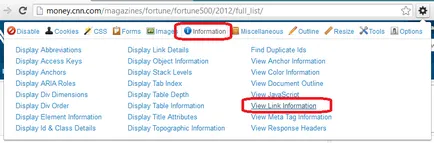
Ezután másolja a linket szeretne rajzolni.
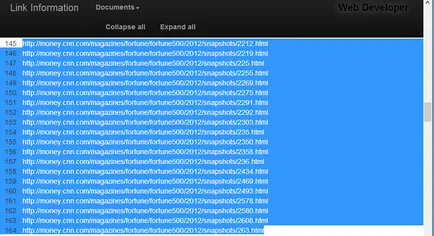
Beszúrása az Excel (kb érdemesebb a "Paste Special." -> "Text").
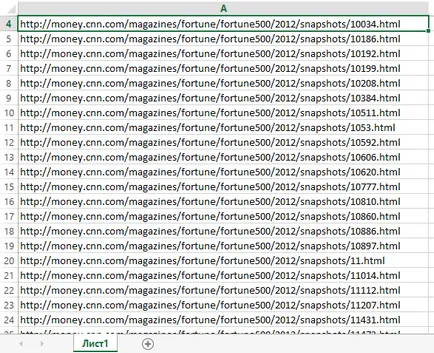
Add ezek a képletek az 1. sor:
B oszlop: Rendeljen egyedi szám minden sorban. Ezt fogják használni a letöltött fájl nevét.
C oszlop: = "URL GOTO =" A1 A parancs hatására a makró minden URL-t kell menni.
D oszlop: = "MENTMINT TYPE = HTM mappa = C: i-media.ruforeigner-élményt FILE =" B1 „.html” másolatot készít a weboldal a merevlemezen.
E oszlop: WAIT seconds = 3, három másodperces szünet kérelmek között. Ez segít fenntartani a stabil makrogazdasági munkát.
Az Excel, a B oszlop értékeket kell lennie 1-től N (1, 2, 3, 4, stb).
Feltételek 1. sor oszlop C. D. E kell másolni az összes kitöltött sorok a következő táblázat tartalmazza:
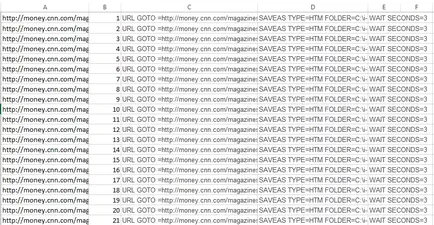
Most történik Excel és készek létrehozni egy makrót. Most arra van szükség, hogy megbizonyosodjon arról, hogy minden sejt lett egy sor kódot. A következő trükk, hogy ennek elérése érdekében.
Másolás Excel sejtek töltött oszlopok C, D, és E (üres sejtek nélkül).
Beszúrása Word a „Paste Special” formájában „text”.
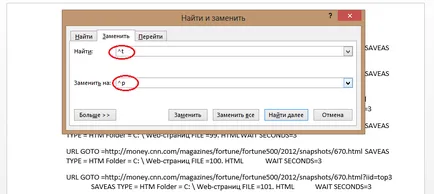
Használja a „Csere” Word (kb. Hívhatja le a Ctrl + H). Keresse meg a "^ t" (fül), és helyette a "^ p" (bekezdés). Kattintson a „Összes cseréje”. A makro épül egy funkció egyetlen vonalon.
Mielőtt folytatnánk, akkor létre kell hozni egy letöltési mappát. Ebben a példában
Másolás a makró a Word.
A iMacros, nyitott # Current.imm (prim.sozdaetsya makrórögzítésnél), vagy bármely más makro. Nem számít, mert mi fog változni a makró nevét. Válassza ki az „Edit”, majd változtassa makró. Helyezze be a makrót a Word. Ehelyett kattintson a „Mentés”, kattintson a meghajtó ikonjára -. Adja meg a makró nevét # Fortune-i-media.ru.imm.
Vissza a iMacros menüt. Válassza ki a „Szerkesztés” gombra. -> "Refresh List".
Kattintson # Fortune-i-media.ru.imm a makrók listája. Válassza a "Play". "Play" (nagy) gombot.
A makró működni kezd, és töltse le az összes oldalt a C: /i-media.ru/foreigner-experience/.
- Makrók segítségével az ismétlődő feladatok elvégzésére
- Excel képletek írásban makrók
- A Word átalakítani Excel táblázatkezelő tartalom formájában vonal makrókódot
Makrók használják valamennyi típusú információt, beleértve a gyűjtemény SEO-adatok eszközök többszörös oldalak és még gyűjteni az adatokat a Google kulcsszó eszköz. A makró képes kezelni egy csomó oldalt és Excel leegyszerűsíti az makrókat.
szakértői vélemény

Vladimir Taphanaev
team Leader